Deze verborgen iPhone-functie is de gemakkelijkste manier om snel aantekeningen te maken

Leer hoe u Quick Notes op de iPhone kunt maken als u snel en gemakkelijk tekst, koppelingen en afbeeldingen wilt opslaan.
Maak je geen zorgen als je moeite hebt met het uitschakelen van je iPhone: Apple heeft de methode voor het uitschakelen van een iPhone een paar keer gewijzigd in de verschillende generaties iOS-apparaten. Hoewel we denken dat iPhones enkele van de beste telefoons zijn die er zijn, kan deze inconsistentie begrijpelijkerwijs vervelend zijn.
Mogelijk hebt u zojuist uw iPhone geüpgraded, wat betekent dat u bekend bent met het uitschakelen van uw oude apparaat, maar niet met uw nieuwe. Misschien ben je een hervormde Android-gebruiker die eindelijk het licht heeft gezien, maar nog niet bekend bent met het uitschakelen van je glimmende nieuwe iOS-handset.
Wat de reden ook is, u hoeft niet te stressen. Het komt allemaal neer op de leeftijd en het model van je iPhone, waar de vergrendelknop is geplaatst en of de telefoon een startknop heeft. Wat ook het geval is, het uitschakelen van je iPhone is eenvoudig, en we zijn hier om je te laten zien hoe.
Hier leest u hoe u uw iPhone uitschakelt.
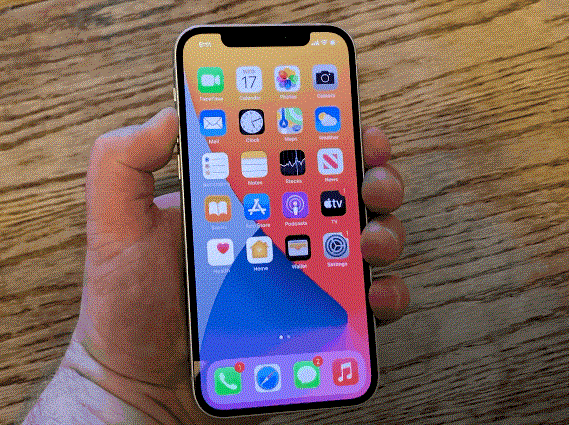
(Afbeelding tegoed: onze gids)
Hoe u uw iPhone 5 of iPhone SE (1e generatie) uitschakelt
1. Houd de Sleep/Wake-knop aan de bovenkant van de telefoon ingedrukt totdat de schuifregelaar Uitschakelen op het scherm verschijnt (ongeveer 3 seconden). Om uw telefoon uit te schakelen, sleept u de schuifregelaar op het scherm naar de uit-stand , waarna uw iPhone wordt gevraagd om uit te schakelen.
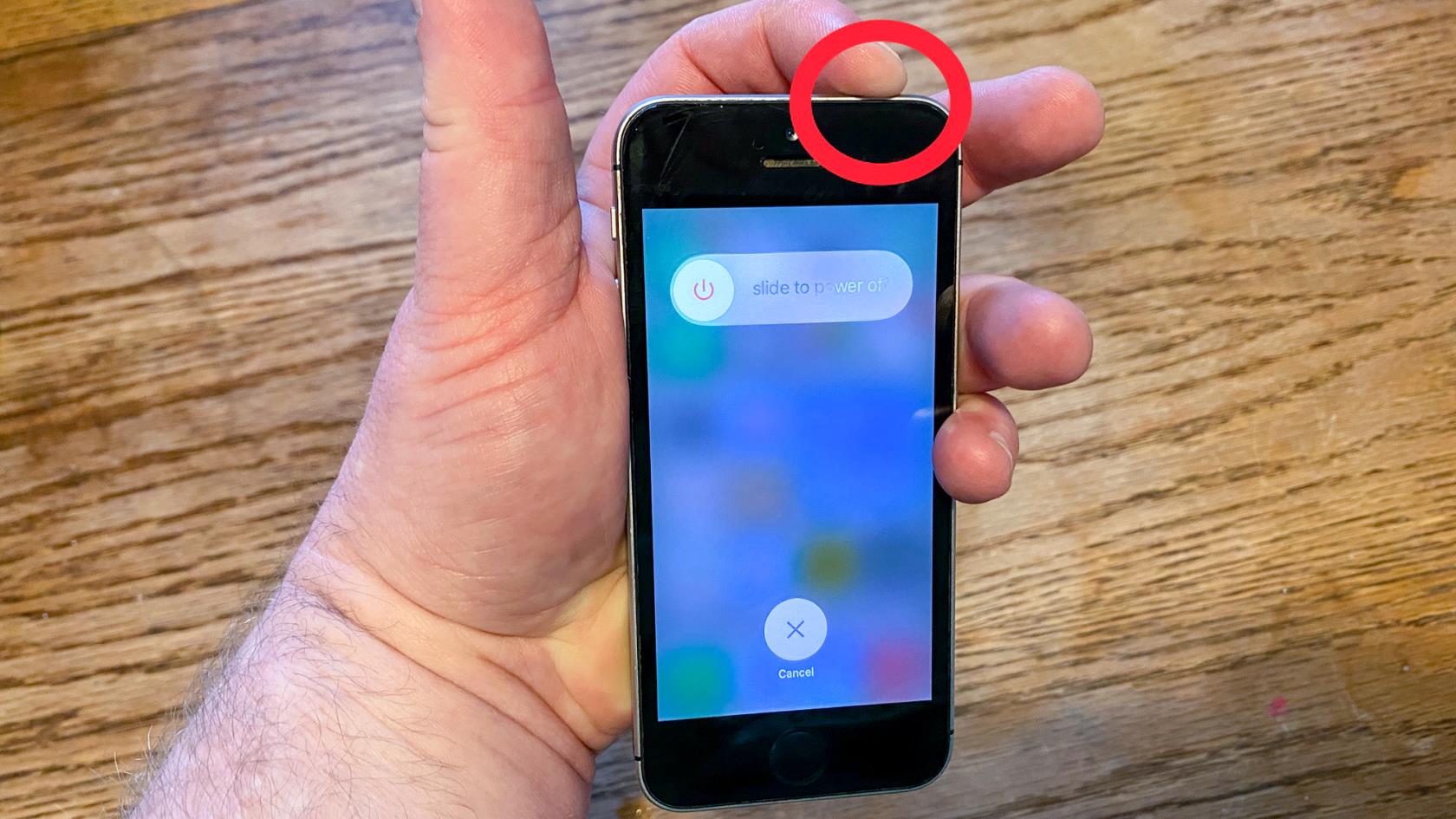
(Afbeelding tegoed: onze gids)
Eigenaars van een iPhone SE, let op: deze instructies zijn alleen van toepassing op de originele versie van de compacte telefoon van Apple. De nieuwere iPhone SE gebruikt een andere methode die hieronder wordt beschreven.
Hoe u uw iPhone 6, 7, 8 of SE (2020) uitschakelt
De Sleep / Wake-knop bevindt zich op een andere plaats op deze modellen, dus de modus voor het afsluiten van uw iPhone verandert. Houd de Sleep/Wake-knop aan de rechterkant van de telefoon ingedrukt totdat de schuifregelaar Uitschakelen verschijnt. Sleep vervolgens de schuifregelaar op het scherm naar de uit-positie .
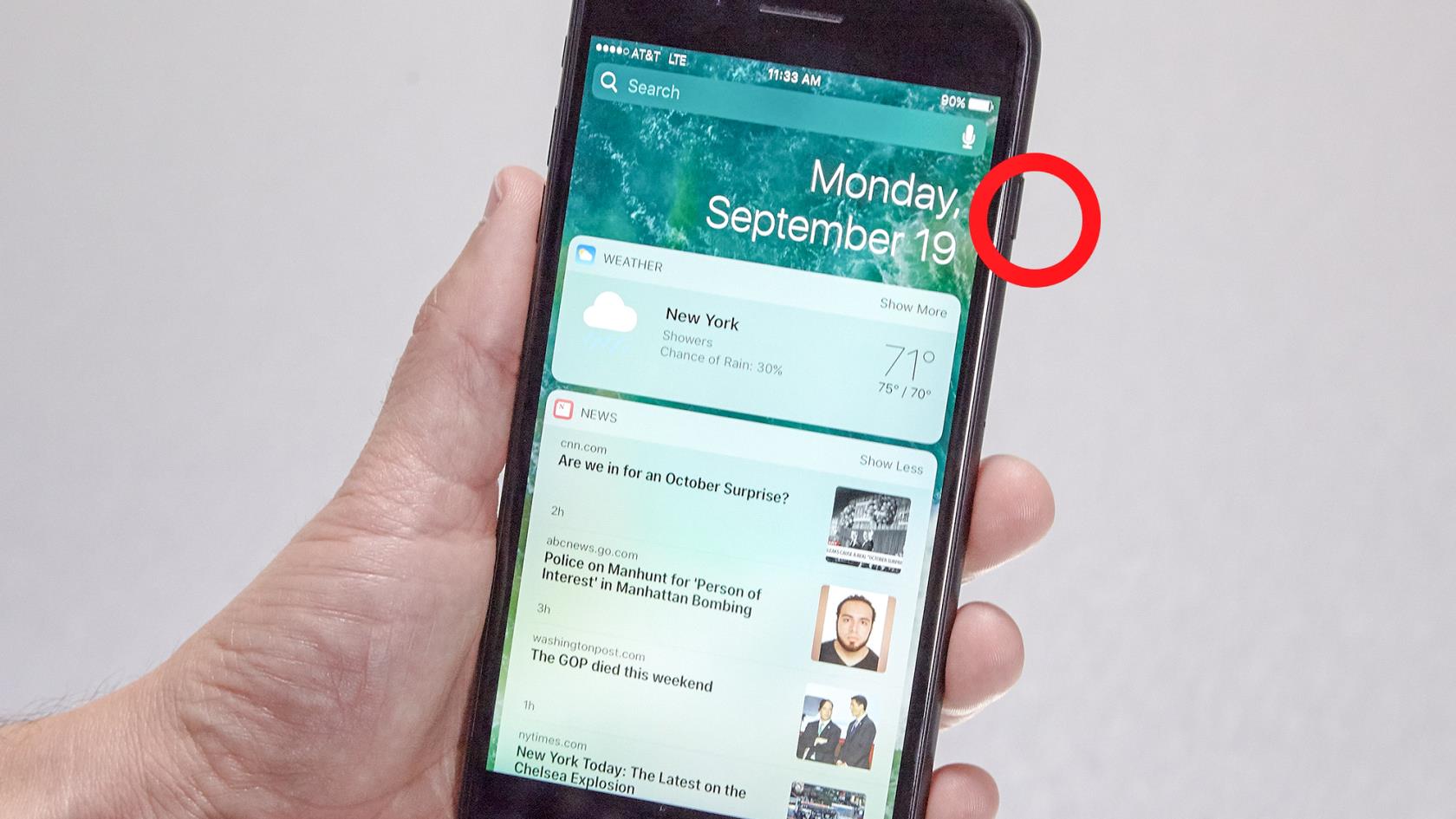
(Afbeelding tegoed: onze gids)
Hoe u uw iPhone X of nieuwer uitschakelt
Voor iPhones met een notch-display - eigenlijk alles van de iPhone X of nieuwer, met uitzondering van de iPhone SE (2020) - moet je op twee knoppen drukken om je telefoon uit te schakelen. Houd de Sleep/Wake-knop aan de rechterkant van uw telefoon ingedrukt, samen met een van de volumeknoppen. Binnen een paar seconden verschijnt de uitschakelschuifregelaar, samen met de medische ID en Emergency SOS-opties. Sleep de schuifregelaar op het scherm naar de uit-stand om uw apparaat uit te schakelen.
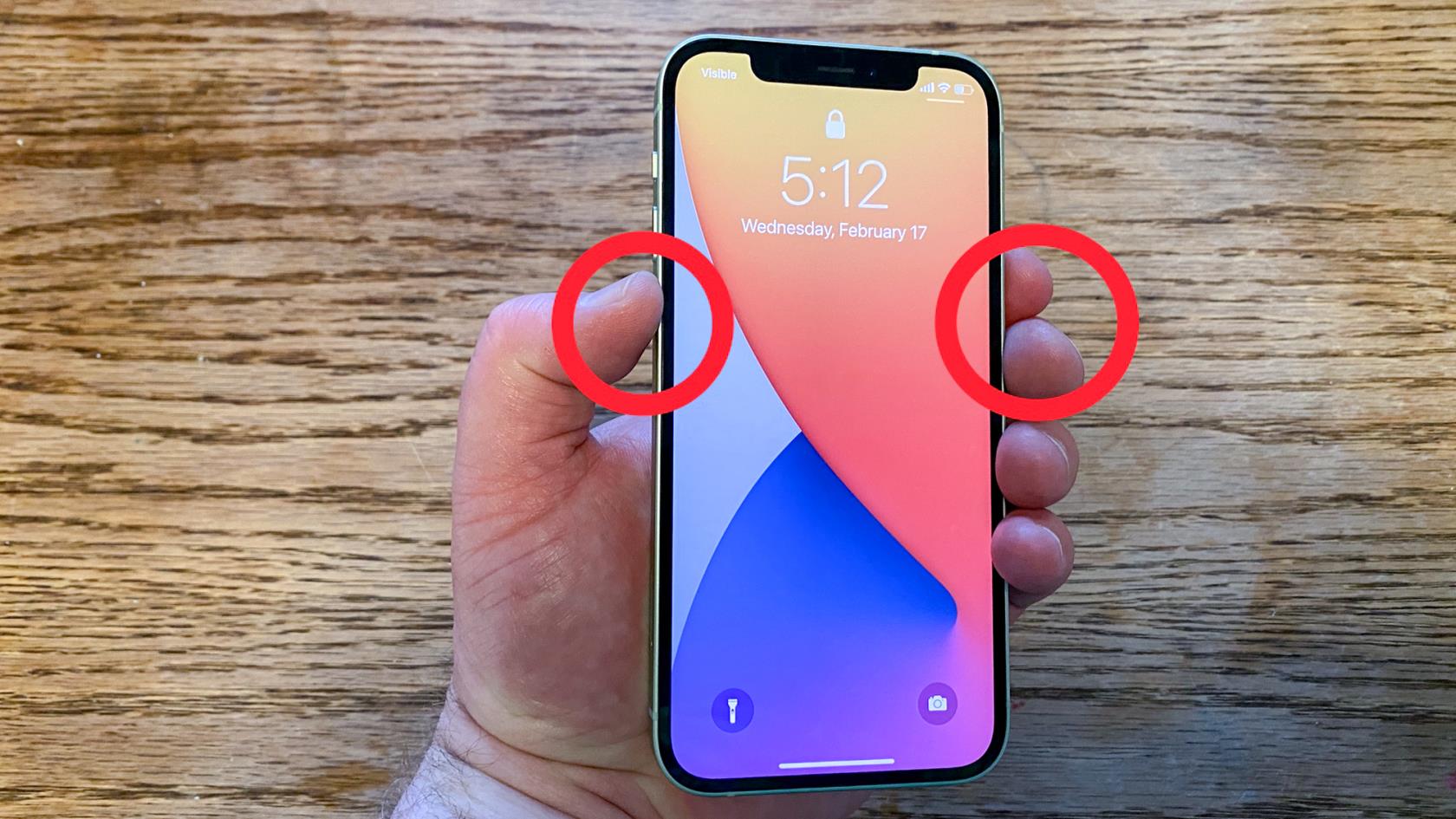
(Afbeelding tegoed: onze gids)
En dat is eigenlijk alles. U weet nu hoe u uw iPhone kunt uitschakelen. Als je meer tutorials wilt lezen die je helpen het meeste uit je iOS-apparaat te halen, hebben we een breed scala aan iPhone-handleidingen voor je. Nieuwe iPhone? Leer hoe u gegevens overzet van iPhone naar iPhone en hoe u alles veilig overzet naar uw nieuwe apparaat. Wilt u uw scherm vastleggen in video? Leer hoe u een opname op de iPhone kunt screenen . Is je iPhone een beetje traag? Leer hoe u RAM op de iPhone kunt wissen om het weer te versnellen. Je telefoon in het toilet laten vallen? Leer hoe u water uit een iPhone werpt .
Leer hoe u Quick Notes op de iPhone kunt maken als u snel en gemakkelijk tekst, koppelingen en afbeeldingen wilt opslaan.
Als u zich ongeduldig voelt, leert u hoe u macOS-bèta-updates inschakelt, zodat u als eerste de nieuwste versies van het Mac-besturingssysteem ontvangt
Het duurt niet lang om de altijd-aan-liggende weergavemodus op Samsung-telefoons te activeren, waardoor je een iOS 17 StandBy-achtige interface krijgt
Als u deze zomer op vakantie gaat of reist, zijn dit de functies die u moet gebruiken
Krijg nooit meer voedselvergiftiging door deze snelkoppeling naar de magnetrontijd te gebruiken.
Door Safari-profielen in iOS 17 in te stellen, kunt u uw tabbladen en favoriete pagina's gemakkelijker sorteren, dus het is de moeite waard om dit in te stellen. Deze gids laat je zien hoe.
Hier leest u hoe u uw online status op WhatsApp kunt verbergen, als u niet zo enthousiast bent over het idee dat mensen weten wanneer u actief bent.
Leer hoe u uw iPhone bijwerkt naar iOS 16, om gebruik te maken van de nieuwste en beste functies en ervoor te zorgen dat uw iPhone zo veilig en geoptimaliseerd mogelijk is
Uw iPhone heeft een ingebouwde lenscorrectie die optische vervorming van afbeeldingen kan verwijderen. Zo zet je hem aan.
Dit is hoe je het iPhone-cameraniveau inschakelt, dat is aangekomen met iOS 17.








